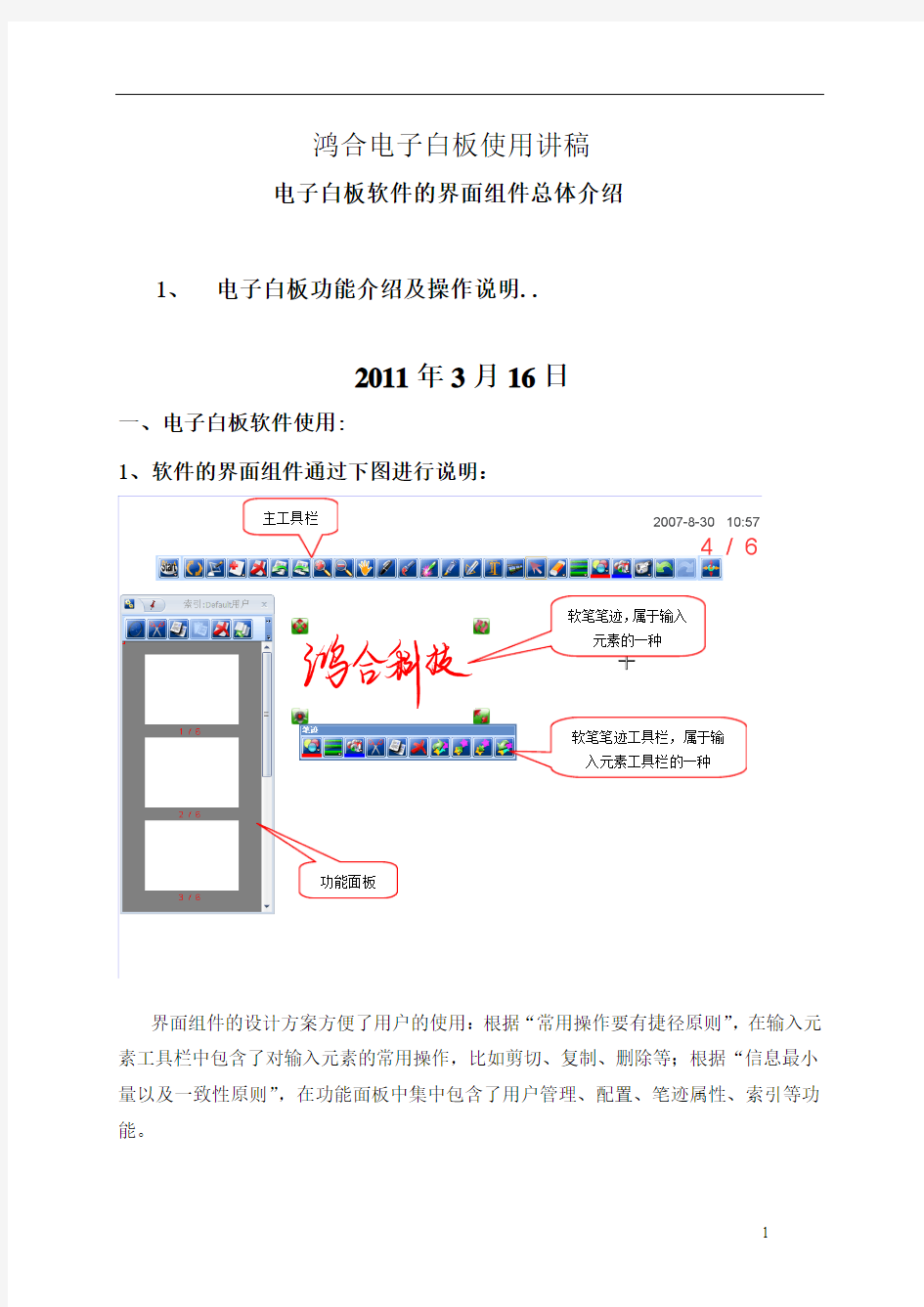
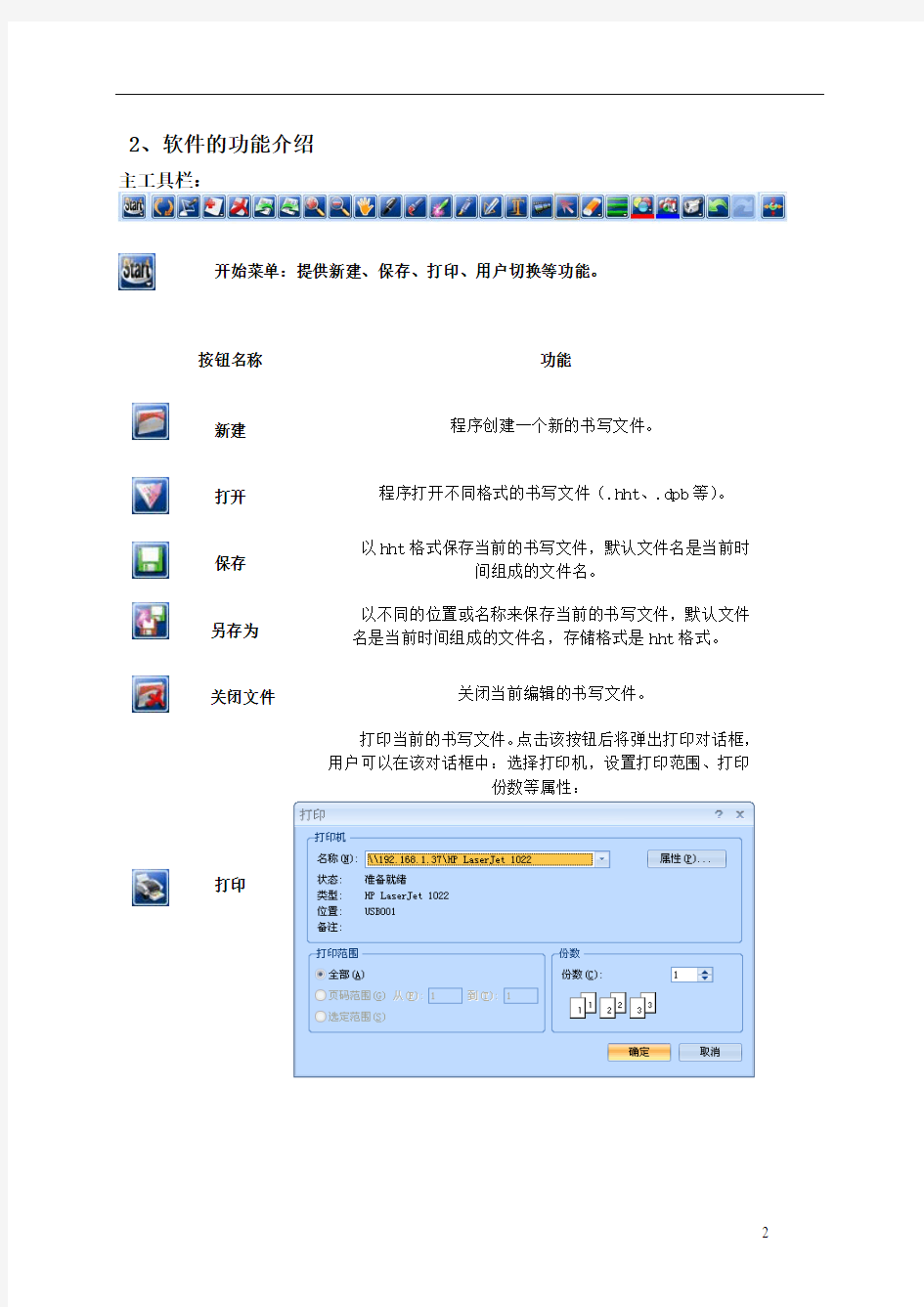
鸿合电子白板使用讲稿
电子白板软件的界面组件总体介绍
1、电子白板功能介绍及操作说明..
2011年3月16日
一、电子白板软件使用:
1、软件的界面组件通过下图进行说明:
主工具栏
软笔笔迹,属于输入
元素的一种
软笔笔迹工具栏,属于输
入元素工具栏的一种
功能面板
界面组件的设计方案方便了用户的使用:根据“常用操作要有捷径原则”,在输入元素工具栏中包含了对输入元素的常用操作,比如剪切、复制、删除等;根据“信息最小量以及一致性原则”,在功能面板中集中包含了用户管理、配置、笔迹属性、索引等功能。
2、软件的功能介绍
主工具栏:
开始菜单:提供新建、保存、打印、用户切换等功能。
按钮名称 功能
新建 程序创建一个新的书写文件。
打开 程序打开不同格式的书写文件(.hht 、.dpb 等)。 保存 以hht 格式保存当前的书写文件,默认文件名是当前时
间组成的文件名。 另存为 以不同的位置或名称来保存当前的书写文件,默认文件名是当前时间组成的文件名,存储格式是hht 格式。
关闭文件
关闭当前编辑的书写文件。
打印
打印当前的书写文件。点击该按钮后将弹出打印对话框,用户可以在该对话框中:选择打印机,设置打印范围、打印
份数等属性:
打印预览
预览打印内容。点击该按钮后,将弹出打印预览窗口,用户可以通过调整“显示比例”来调整预览模式:
导出
用户可以将当前的书写内容输出成图片文件、PowerPoint文件、PDF文件和HTML文件,用户在导出时,可以选择想要导出的页面范围,从而增加了文件格式的通用性,
方便用户传送和使用。
发送邮件
将当前的书写内容以hht格式、PowerPoint格式或PDF 格式文件作为附件发送邮件(请首先在Outlook Express中
设定邮件帐号)。
工具
用户可以添加其他软件的快捷执行方式,系统默认提供了“遮屏”、“屏幕键盘”、“截图工具”、“聚光灯”、“屏幕录制器”等工具。点击“工具”下的“编辑”按钮,将弹出编辑对话框,用户可在该对话框中新建、删除其他软件的快捷执行方式以及调整其他软件在“工具”中的显示顺序:
聚光灯
语言管理 切换程序界面语言。
用户切换 在不同的用户之间进行切换。
改变页面背景图
用户可选择图像文件作为当前页的背景。
改变页面背景色
选择新的颜色替换当前页的背景色。
删除页面背景图 删除当前页的背景图片。
关于
提供软件版本等信息。
退出退出程序。
显示或隐藏程序主窗口:当隐藏主窗口时,主工具栏将自动转成“桌面模式主
工具栏”:
屏幕批注按钮:将程序主窗口透明处理,使用户可以对桌面和其它软件进行批注。系统采用了鼠标和笔的无缝切换:当用户单击时,进行鼠标单击操作;当用户双击时,进行鼠标双击操作;当用户落笔经过一段时间,进行鼠标右键操作;当用户落笔并移动时,进行书写批注操作。
“屏幕批注”的一个主要功能是对Office文档进行批注:
在“屏幕批注”状态下如果是对Word、PowerPoint或Excel文件进行批注,主工具栏
将会自动转成“Office模式主工具栏”,此时用户通过点击“嵌入批注内容”按钮可将批注内容嵌入到Office文件中。
同样在“屏幕批注”状态下,可对放映中的PowerPoint文件进行批注操作:可对
PowerPoint放映进行前翻页、后翻页、结束PowerPoint放映,嵌入
批注内容等操作:
?用户点击“前翻页”、“后翻页”按钮时,如果此时PowerPoint文件的当前放映页已
经有了对应的屏幕批注页,则跳转到相应的屏幕批注页,否则将建立新的屏幕批注页与之对应;
?用户点击“结束放映”按钮时,会提示用户是否要将全部书写内容嵌入到PowerPoint
文件中,同时与PowerPoint文件相对应的屏幕批注页将转化为以PowerPoint内容为背景的普通页面,并可进行保存和读取等操作;
?用户点击“嵌入”按钮时,则将当前屏幕批注页的书写内容嵌入到PowerPoint文件
的当前放映页中。
在对放映中的PowerPoint文件进行批注时,书写笔的所有操作都是“笔状态”,如果用户想进行鼠标操作(比如想点击PowerPoint文件中的某个外部链接),则需要首先点
击“鼠标状态”按钮,此时书写笔的所有操作都是“鼠标状态”,如果想从该状态切换回笔状态,可直接点击某种笔即可切换。
新建页面按钮:点击该按钮,弹出下拉式菜单,用户可以选择新建屏幕页、白板页、蓝板页、黑板页、背景页等五种页面。
按钮名称:按钮功能:
屏幕页取当前屏幕图像建立新页进行书写、批注
白板页建立背景色为白色的页面
蓝板页建立背景色为蓝色的页面
黑板页建立背景色为黑色的页面
背景页
以当前用户预先定义的图像文件作为背景图建立新页(请预先在“功能面板/配置(用户信息)/背景图片”中设置图像
文件)
页面删除按钮:删除当前的页面。
前一页/后一页:在页面之间进行前后翻页操作。
放大镜/ 缩小镜:
放大镜提供了使当前页面放大的功能,有两种模式的操作方法:一种是在页面上点击,操作结果是页面以点击位置为中心,放大1.25倍;另一种是在页面上拖框,操作结果是框内元素放大至窗口尺寸;
缩小镜提供了使当前页面缩小的功能,在页面上点击,操作结果是页面以点击位置为中心,缩小0.8倍。
页面漫游:移动屏幕到所需要的部分(在电子白板中不提供该按钮,利用多
指漫游)。
笔工具:提供了5种不同类型的笔: 硬笔、软笔、激光笔、荧光笔、智能笔。笔的类型:笔迹效果及说明:
硬笔
软笔
激光笔激光笔通过颜色深浅变化来吸引观众的注意力,直至用户进行下
一个操作
荧
光笔
智能笔
智能笔能够对用户绘制的图形进行智能识别,支持线段(无箭头、单箭头、双箭头)、圆弧(无箭头、单箭头、双箭头)、三角形、矩形、菱形和椭圆等图形类别,并针对不同的图形提供了不同的控制点,可
以对图形形状进行调整:
识别前的手绘图形:识别后的图形:
选择某个笔画,将弹出笔迹工具栏,通过该工具栏可设置笔色、笔宽、填充色等属性。
文本框:
用户可以通过文本框功能在页面上插入文字。点击文本框按钮后,通过在页面上点击或拖框以确定要输入文本的位置和尺寸,同时会弹出文本框工具栏,通过该工具栏可以设置所输入文本的字体、字号、颜色、文本框的背景色等属性。
媒体:
用户可以通过媒体功能在页面上播放媒体文件和Flash 文件。需要播放媒体文件时,
首先点击“媒体”按钮,然后选择要播放的文件,并通过在页面上拖框以确定播放窗口的位置和尺寸,同时会弹出播放控制工具栏。
选择:可对页面上的对象进行选取操作,根据选中对象类型的不同,有不同
的编辑操作。
橡皮擦工具 提供三种类型的删除操作:区域删除、清页、点删除:
删除类型名称 功能
区域删除 通过用圈选的方式选中某个或某些对象,完全或部分在圈中的
对象就会被删除
清页 将页中的所有内容清除 点删除
可以将笔画内容局部擦除
调整笔迹属性的相关按钮:
调整宽度和线型:调整笔画对象或点删除轨迹的宽度,同时可选择笔画对
象的线型。点击该按钮,弹出对话框如下图所示:
点删除的效果
? 调整笔色:调整笔画对象颜色、纹理、透明度等属性。
?
填充颜色:对选中笔迹的封闭区域进行颜色或纹理图形填充,并可改变填充
颜色的透明度。
? “显隐预览区域”按钮:显示或隐藏笔迹属性的预览区域。上面三个对
话框均隐藏了笔迹属性的预览区域,点击该按钮则会显示出笔迹属性的预览区域,如下图所示。用户在调整笔迹属性时,可以实时的在预览区域中看到调整后的笔迹效果。
? 撤销:取消做过的操作。
? 重做:恢复用“撤销”按钮取消的操作。
? 自定义文件的录制:
用户可将操作软件的过程和语音录制成dpb 格式的文件,并可观看该文件。自定义
文件录制的优点在于:需要存储的数据量很小,并且在回放过程中用户可自己控制播放的进度等。
用户可在下拉菜单中点击“录制按钮” 和“停止按钮” 来录制自定义文件,点击“保存”按钮 将录制的自定义文件保存为dpb 格式的文件。用户有两种方式来观看已经录制好的自定义文件:点击“回放”按钮 ,或者通过开始菜单中的“打开”按钮来打开某个dpb 格式的文件。
在观看自定义文件过程中,系统会弹出控制工具栏。用户可以对播放过程进行控制,同时给出了当前回放的命令距离下个命令的时间间隔。如果时间间隔很长,而用户又不愿意等待,可以点击“下一个命令”按钮 直接跳转到下个命令,同时语音也会跳转到相应的位置。
编辑工具栏:可通过编辑工具栏对选中的输入元素进行剪切、复制、删除、改变显示层次等操作。
粘贴工具:用户需要进行粘贴操作,首先点击粘贴按钮,然后在页面中点击某个点,则以该点作为要粘贴对象包围盒的左上角进行粘贴。同样用户也可以清除剪贴板内容。
伸缩主工具栏:用户对主工具栏可以进行移动、旋转、伸缩等
操作。
移动主工具栏:点击主工具栏上任意按钮,然后拖动即可;
旋转主工具栏:点击“伸缩主工具栏”按钮,然后将其旋转一段距离,可改变主工具栏
水平或垂直放置方向;
伸缩主工具栏:点击“伸缩主工具栏”按钮,然后将其沿主工具栏方向移动,可改变主
工具栏的长度。
点击“伸缩主工具栏”按钮,则主工具栏将收起: , 再次点击该按钮,可展开主工具栏。
主工具栏伸缩示意图
主工具栏伸缩示意图
主工具栏旋转示意图
提示框功能:
在电子白板设备下,用户点击某个图标一段时间后,将会弹出该图标的提示框,方便用户使用。此时用户可不用抬起鼠标,将鼠标直接移至另外某个图标上,则会弹出该图标的提示框。
功能面板:功能面板包含了除主工具栏之外的所有功能:
索引、外部资源、几何画板、配置和用户管理等。用户可点击“显示功能面板”按 钮来显示或隐藏功能面板。
索引功能:
点击索引栏上某一页,将切换为当前页,使得当前被点选的页在主界面中显示。当前页在索引栏中将有红色方框标出。可对某一页进行拖动插放到某页的前后以改变索引页的顺序,并使之成为当前页在主界面中显示。
外部资源:
外部资源提供的功能:用户可在文件夹树形结构中选择某个文件夹,系统将会根据文件类型,将该文件夹下的文件自动分类:例如分为图片文件、Flash 文件、Office 文件、其他格式文件等。用户也可收藏某个文件夹资源,从而可以快速定位到该文件夹。
用户可通过“外部资源”打开文件。首先用户可点击选中某个文件,然后在软件主界面中以拖框的方式的打开。或者双击某文件,利用操作系统来打开该文件。
几何画板:
几何画板提供了绘制二维图形和函数图形的功能。绘制图形时,需要首先点击相应的图形按钮,然后在主界面上通过拉框的方式来确定图形的位置和大小。
用户管理
用户管理的功能:对不同用户提供了不同的操作界面,实现了用户界面的个性化。
点击“添加用户”按钮 ,将会弹出“添加用户向导”对话框,用户可在此对话框中输入用户名和密码,选择自己的头像,定制自己的默认存储路径,选择背景图片,同时设置属于该用户的“界面定制”功能。设置完毕后点击“确定”按钮,添加用户操作完成并将新建用户激活为当前用户;点击“撤消”按钮,则不添加用户并返回。
配置功能:
用户可以配置符合自己使用习惯的“界面”和“用户信息”等功能。
载入当前用户的当前配置的默认配置。 载入当前用户的所有配置的默认配置。
配置(界面定制)
用户可以通过“配置(界面定制)”来定制自己的界面:
删除主工具栏中的某个命令按钮:点击选中该命令按钮,并将其拖出主工具栏
即可;
改变主工具栏中的某个命令按钮的位置:点击选中该命令按钮,并将其拖拽至
想要改变的位置即可; 向主工具栏中添加命令:
主工具栏图标显示方式:
二、白板远程诊断方式
远程协助必要条件:请确认您连接电子白板的电脑已联网并无任何网络限制, Windows XP操作系统, 且关闭了防火墙,并安装了腾讯公司的软件QQ2007正式版或以上版本,并且您有一个可使用的QQ号码.
*注:我们不建议您使用修改版的QQ程序,以防止维护中出现连接不稳定等现象,如:飘云版,珊瑚虫版等显IP版本.
远程协助人员QQ号:929063591(北京鸿合科技质控办工程师)
三、电子白板使用中出现的故障判断及处理.
电子白板使用培训心得体会 篇一:学习使用电子白板的心得体会 学习使用电子白板的心得体会 花牛镇白家河学校李伟 这次电子白板的使用方法的培训,我得到的最大的收获,就是通过学习了解了交互式电子白板的使用方法,学会了电子白板课件的基本制作方法,也更加了解了在多媒体教学设备的辅助下,如何才能把课堂教学内容通过直观,形象的演示展示给我的学生。 在学习中,我不断认识到,交互式电子白板和传统黑板相比较,不但保留了板书功能,更加突出了人与计算机的交互控制,可以随时处理各种教学材料,为下次应用和课后复习提供了方便。 在课堂上,交互式白板可以更好的辅助教师和学生之间的互动,使学生注意力更加集中,活跃课堂气氛,促进学生学习。交互式电子白板在使用时非常简单,用一只无线电子笔就可以实现鼠标的功能。教师上课时,不再奔波于黑板和电脑之间,而是直接面对学生进行交流。课堂上老师更多地关注学生们的表现,真正实现课堂上的师生互动,真正实现了以学生为主体得课堂结构,让教师角色得到较好的转变。 在课堂上,教师也不需要大量时间精力来写板书,减少了粉尘对师生健康的影响。在交互式白板上操作电脑,利
用智能笔直接书写,使用板擦随时修改,并可以在应用软件或操作界面中开启标注功能,对原来的文档进行批注,展开详细的讲解,学生上课时也会被更多的画面图解吸引而专心听讲。 白板还可以播放视频,可以拍照,尤其是它的储存功能,这些都 为教师的点拨,创设情景提供了良好的技术支持,其视觉效果更是吸引了学生注意力,进一步激发学生学习的兴趣。课堂上教师可以随机设置问题,和学生们一起探究,一起质疑,更有利于培养学生的积极探索、主动建构的能力和意识。课堂上使用电子白板能够激发学生的学习兴趣,引起注意,如拉幕、探照灯、拍照、擦除等的这些特殊效果,虽然运用其他软件也可以实现,但制作和操作都没有电子白板方便。 电子白板还能与多种常用的教学软件兼容,这样我们用PowerPoint制作的课件就能放到电子白板中修改,进行更好的利用。 处理好教学设计和课堂实情,是教师们一直思考的问题,电子白板使用中的随机性更好地解决了这一难题。教师在课堂上根据学生的理解程度可以随时删减或增加课堂内容,而不是像传统多媒体那样要严格遵循备课时的顺序来完成课堂教学。这样的课堂体现了学生的主体地位,学生会的,教师少教,或不教;学生不会的,教师多教;让少教多学实
四唯路小学电子白板培训小结 根据区教校要求,我校组织全体教师参加了校级的电子白板的培训。为了使教师们能够尽快地掌握并熟练地使用白板进行课堂教学,我校于11月14日积极组织全校教师分时间段、分学科、分教研组进行白板技能培训。 现将本次培训的主要工作总结如下: 1、领导高度重视。培训之前,校有关领导仔细审核了本次培训方案;培训之中,分管副校长和教务主任分科、分时间段督导了培训工作。 2、课堂新颖高效。承担培训的授课教师精心备课,在培训过程中又不断完善了教学方式,贴近了参训教师的实际。 3、参训教师刻苦认真。本次参训的教师中,无论年龄大小,基础参差不齐,但学习态度是一致的。人人都有细致的学习笔记,大部分教师在课堂中像学生一样参与了互动,很多在培训后还要求授课老师帮助巩固所学的理论知识和操作要领。 4、借助骨干教师进行校内培训。我校特安排参与区白板培训的骨干教师作为白板培训的教师,帮助全体教师进行白板技能培训,使我们的白板培训落到了实处,也更具有针对性。在给老师们一步步演示白板在课堂教学中常用功能的过程中,还不断接受老师们的提问,并及时重新演示,帮助老师们解决他们心中的疑惑,真正达到了培训目的。我们还分教研组个别轮流实际操作,共同探讨相关功
能的使用步骤,效果很显著,教师的学习兴趣也更高涨了。同时,学习完后,利用专门时间对每位教师进行了考核,还请了评委进行了打分。 本次培训,促进了教师对电子白板这一新生事物的真实了解,特别是增大了他们对电子白板功能的见识,为教师以后后的进一步学习研究及培训指明了方向。学员教师通过本次学习,建立了对应的新认识:会做PPT课件是远远不够的,必须学会做HHT课件;知道电子白板的按键或工具功能只是会做HHT课件的基础,没有专门的技能技巧是做不好课件的;学会操作电子白板是摆在每个老师面前的任务,没有年龄大小之分,年龄较大的同志也能学得很好。 通过培训测查后,现在利用白板进行授课的教师明显增多。有的老师在利用白板的过程中,还发现了白板一些新的功能,在以后的培训中,可以和大家进行交流和讨论。 学校也要求我们在今后的工作中要继续钻研电子白板,并把这项技术普遍应用于教育教学中,实现交互式的多媒体教学,提高学习效率、改善学习效果,改变传统的教育方式,让学生获得更多的知识和学习兴趣,并在愉快的教育环境中学习和成长。 四唯路小学 2014-11-20
教师多媒体培训个人心得体会 多媒体教学扩大了教学容量,教学资源得到很好的应用。教师多媒体培训后的心得怎么写?下面是为大家整理的教师多媒体培训个人心得体会,希望对大家有帮助。 教师多媒体培训个人心得体会【一】 我校开展了六大功能室的使用培训活动。在多功能教室教学设备的使用培训中,培训了多功能教室教学设备的基本功能、使用与管理以及多媒体设备在课堂教学中的应用。 这次培训让我受益匪浅。通过认真的培训和自己的学习,我认识到新技术在教育教学中的应用,不仅能够提高教师整合课堂教学的能力和水平,还能够提高课堂教学的实例效性。教师不再像以前那样,单凭一张嘴、一支粉笔、一块黑板即可进行教学,而是综合应用多种媒体技术,利用多媒体和网络,等电教设施开展教学。 所以这种教学必然要打破传统的传授式的教学模式,而构建出适应信息社会的新型教学模式来。我深深的体会到了信息技术与各学科的密切联系,信息技术今后将成为教师教学和学生学习的重要工具。在新课程改革的形势下,未来教育应溶入先进的教学理念与最新的信息技术,致力于信息技术在课堂上的有效应用,提高课堂教学效果,冲击着传统教学模式。 培训内容和我们平时的教学工作紧密联系,实用性很强。经过培
训,我不仅理解了多媒体远程教学设备的使用与维护,还掌握了信息资源的获取方法、处理方法,对信息技术与课程整合的内涵也有了一定的认识。 我认为,多媒体教学设备只是一个技术,不能以技术代替思想,技术是死的,课堂是活的,因此我认为,在利用多媒体设备教学时新课程改革中的一些因素应该要体现出来,在课堂讲解的过程中,不能以老师讲解演示为主,缺少学生活动,课堂主体应该是学生。这要求上课的素材要结合实际、结合社会热点、结合学生、让更多学生的因素在课上得到体现。 培训在参训的老师的积极提问和主讲在师的热情解答画下了圆满的句号,经过这次培训,我掌握了多媒体远程教学设备的实用技巧,更深刻地体会到合理地使用多媒体设备给课堂带来的高效便捷,在今后工作中,我将结合自身工作要求用心钻研,充分利用信息,技术手段,服务课堂教学,尽快优化教学过程提高课堂教学质量。 白板程序处理图片的自由度相当高。这样可以巧妙地运用图片的变化来达到特殊的教学效果,如倒推、转换、平移、旋转等平时比较难以体现的,在白板中都能清晰体现。这样,使数学课堂活跃了起来,充分调动了学生的学习热情,培养了他们的创造力和发散思维,还有助于教师对学生心理的把握。 1、电子白板教学的便捷性 电子白板,是一种新的高科技电子教学系统。它将传统的黑板、投影仪、电脑整合在一起,使用非常方便。一支笔就可以将电脑里的
鸿合电子白板培训教学 说课 集团标准化办公室:[VV986T-J682P28-JP266L8-68PNN]
鸿合电子白板培训教案 第一课时:电子白板的总体介绍 软件的特点 为教学和会议系统量身定做 模拟毛笔效果 无缝地在书写状态和鼠标状态之间切换,符合用户批注需求文件录制功能,具有速度快、数据量小、回放效果好等特点点删除功能,真实模拟橡皮或板擦效果,对笔画进行局部删除用户管理模块,实现了增删用户、切换用户、定制用户信息等功能,使软件配置贴近用户的使用习惯几何图形智能识别功能,具有识别图形种类多、识别率高、可以多笔识别等特点配备多种实用工具软件图形处理上全部基于矢量图形,具有高压缩、不失真等特点多种笔型、线宽、颜色选择强大的屏幕编辑功能,支持现场实时编辑多种背景选择,支持自定义背景,任意图形、图像插入功能支持书写文件转存为PDF、PPT、HTML、JPG、GIF、PNG、BMP等格式 支持其他应用软件 软件的界面组件 软件的界面组件通过下图进行说明: 主工具栏 功能面板 软笔笔迹,属于输入元素的一种 软笔笔迹工具栏,属于输入元素工具栏的一种 界面组件的设计方案方便了用户的使用:根据“常用操作要有捷径原则”,在输入元素工具栏中包含了对输入元素的常用操作,比如:剪切、复制、删除等;根据“信息最小量以及一致性原则”,在功能面板中集中包含了用户管理、配置、笔迹属性、索引等功能。 软件的功能介绍 主工具栏: 开始菜单:提供新建、保存、打印、用户切换等功能。 按钮名称 新建 打开 保存 另存为 关闭文件 打印 功能 程序创建一个新的书写文件。 程序打开不同格式的书写文件(.hht、.dpb等)。 以hht格式保存当前的书写文件,默认文件名是当前时间组成的 文件名。 以不同的位置或名称来保存当前的书写文件,默认文件名是当前 时间组成的文件名,存储格式是hht格式。 关闭当前编辑的书写文件。 打印当前的书写文件。点击该按钮后将弹出打印对话框,用户可以在该对话框中:选择打印机,设置打印范围、打印份数等属性: 打印预览
交互式电子白板使用说明 IPBOARD——交互式电子白板是传统黑板教学与现代信息化教学完美结合的产物,它具有正常黑板尺寸,在计算机软硬件支持下工作的多媒体操作平台,它是传统教学方式与现代信息技术的完美结合。交互式电子白板的出现,是对沿袭已久的黑板+粉笔+板擦“三位一体”的教学模式的一场革命性突破,顺应了信息化发展的趋势。通过与投影机、计算机的配合使用,交互式电子白板可以成为大型的触摸屏,可以用电子笔代替鼠标在白板上随意操作电脑。 第一部分电子白板使用功能 一方面,在交互式白板上能如同在黑板上一般自由书写、绘制各种几何图形,另一方面,教师还能延续黑板环境下“边走、边讲、边写”的习惯,在交互白板上操作多媒体课件,远距离操控电脑等。此外,在交互白板上书写的任何文字、图形、和插入任何图片、视频、课件都可以保存成Powerpoint、Word等格式。内嵌的资源平台能使教师更方便的利用各种多媒体教学资源进行授课、备课。 具体功能如下: 1、书写和操控电脑功能 IPBOARD专用电子笔可以直接在交互白板上写和画,书写的内容在电脑上同步显示,使用IPBOARD专用电子笔在白板上书写的文字内容由软件识别为标准体,电脑上的一切操作均可以在交互白板上实现。 2、文档操作 可直接打开Office文档及PDF文档,可对文档直接进行注解和修改,并可保存为原来的格式或btx格式。 3、对象编辑 可以对每一个对象进行后编辑,包括复制、粘贴、删除、组合、锁定、图层、调整、平移、缩放、旋转等。 4、多功能擦除 多种擦除方式,使教师板书更自由轻松。 5、回放功能 所有书写和标注的过程可自动纪录、回放、存储、打印和发送邮件。 6、屏幕幕布 实现上下左右拉幕、对屏幕上的内容进行遮蔽,留出有针对性的信息供演示。 7、放大镜 可以随意将选定区域进行放大,对重点看的更清楚。 8、探照灯 对需要突出的内容做重点显示,同时屏蔽其它内容。 9、多媒体功能 对教学过程进行录音、录屏,可完整地保存教学过程,自动生成演示AVI文件。 10、喷桶工具 可以对页面上任意不规则封闭区域进行填充。 11、页面移动 超强的画图功能,页面可以随意移动,可以克隆页面副本,拖放到图库中可保存为模板。 12、绘制线条 具有多种集合图形绘画以及颜色填充,提供多种几何图形,直线类型,并可随意改变
电子白板的使用技巧内部编号:(YUUT-TBBY-MMUT-URRUY-UOOY-DBUYI-0128)
电子白板的使用技巧 一、什么是电子交互白板 电子交互白板是由硬件电子感应白板(White Board)和软件白板操作系统(ACTIV studio)集成。它的核心组件由电子感应白板、感应笔、计算机和投影仪组成。电子感应白板是一块具有正常黑板尺寸、在计算机软硬件支持下工作的大感应屏幕,其作用相当于计算机显示器并代替传统的黑板。电子感应笔承担电子白板书写笔和计算机鼠标的双重功用,其作用代替传统的粉笔。教师或学生直接用感应笔在白板上操作(相当于传统教学中师生用粉笔在黑板上操作):写字或调用各种软件,然后通过电磁感应反馈到计算机中并迅速通过投影仪投射到电子白板上。白板操作系统(ACTIV studio)是存在于计算机中的一个软件平台,它不仅支撑人与白板、计算机、投影仪之间的信息交换,而且它还自带一个强大的学科素材库和资源制作工具库,并且是一个兼容操作各种软件的智能操作平台,教师可以在白板上随意调用各种素材或应用软件教学。白板集传统的黑板、计算机、投影仪等多种功能于一身,使教师使用非常方便。 二、工作原理 电子白板工作原理分为压感原理和跟踪原理两种。使用压感原理的触摸式白板相当于计算机的一个触摸屏,是一种用手指或及屏幕上所显示的选项来完成指定的工作的人机互动式输入设备。这种电子白板内部有两层感压膜,当白板表面某一点受到压力时,两层膜在这点上造成短路,电子白板的器检测出受压点的坐标值(手指或笔触及的位置),经送入计算机。使用激光跟踪原理的白板上端两侧各一激光发射器。白板启动后,激光发射器发出激光扫射白板表面,特制笔具有感应激光功能,从而反馈笔的位置。 三、电子白板优点 电子白板是一个较新的产品,它汇集了尖端电子技术、软件技术等多种高科技手段研发的,它通过应用电磁感应原理,可以结合计算机和投影机,可以实现无纸化办公及教学,它可以象普通白板或教学黑板一样直接用笔书写,然后输到电脑里去,相对于投影机、普通白板,电子白板有其自身的优点。
小学电子白板应用培训 活动方案 为推进全校教育信息化的步伐,加大信息化环境建设力度,充分发挥“电子白板”新媒体新技术在教学中的广泛应用,促进教师教学方法和教学方式的转变,我校拟举办交互式电子白板应用培训。 交互式电子白板是一种国际上新近崛起的替代传统黑板、粉笔的数字化教学演示设备,是汇聚尖端电子技术、软件技术与互联网技术等多种高科技手段而研究开发的高新技术产品。它的出现,是对沿袭几百年的黑板、粉笔、板擦“三位一体”的陈旧教学模式的一场革命性突破。 交互式电子白板为教学活动提供了一个更为强大的交流平台,为师生提供和展示了丰富的教学资源,激发了学生的兴趣,提高了学生的注意力和理解力,使课堂教学更具有开放性和发展性,实现真正意义上的互动式教学模式。教学方式更加多样、教学内容更加直观,教学更加精彩。 通过此次培训,教师将了解和掌握了交互式电子白板的各种功能,有意识地将白板所特有的交互能力融入到自己的教学设计理念中,丰富教师的备课方式和备课内容,从而有效地提高了教学效率。 一、培训对象: 全体教师 二、培训地点: 一年级教室 三、培训时间: 11月24 日下午4:30 —— 6:00 (语文、数学、英语学科) 四、培训目标 本次培训需要达到预期目标: 1.参训教师能够初步掌握电子白板课件制作方法,能熟练操作电子白板上课。 2.参训教师要能够充分发挥电子白板的功能特点,利用其改进传统的课
堂教学,丰富课堂教学的形式内容,优化教与学的方式方法,使教学活动的价值功能得以改善。 3.提升参训教师信息化应用的意识和能力。优化教学资源,迅速提升教师计算机和电子白板的操作能力,从而促使学生信息化应用水平的提升。 五、培训内容: 实际操作: 1.软件开启方法。 2.介绍工具栏的功能按键及使用方法。 3.介绍功能面板。 4.屏幕批注功能。 5.如何利软件的脱机使用进行备课。 6.白板与学科巧妙结合案例。 7.实物展台的正确使用 六、视频培训下载地址: 1.希沃教学助手的应用. 2.畅言教学资源平台的哟运用.
电子白板培训内容 一、电子白板笔的构造及按钮说明 二、电子白板的启动 点击【开始】?【实用工具】?【电子白板】软件即可启动白板软件。 在使用电子笔前请先使用定位校准程序进行白板的点定位校准。右击任务栏上的定位程序,左键点击【定位】后用电子笔点击屏幕出现的十字即可。 三、电子白板的应用模式 1.鼠标模式 鼠标模式下,等同于电脑操作电子笔替代鼠标使用。 2.注解模式 直接在电脑当前页面操作,可以对老师打开的任意页面(如:ppt 、网
页)操作,在上面涂改修饰,但不改变原文件。 3.白板模式 白板为老师提供了一块可以自由书写绘图的空间,通过使用系统自带的丰富工具制作各种形式的板书。 四、应用功能 功能应用主要分为5大块: ●输入擦除功能 ●图形功能 ●辅助教学工具 ●教学资源库 ●页面浏览功能 1、输入/擦除功能: (1)四种笔触 铅笔类似传统的粉笔 毛笔展现中国传统书法和国画的魅力 喷桶填充封闭图形 荧光笔标注使用(可通过滑块调节透明度)(2)手写识别 手写体变标准体;可设置字体样式和颜色;识别中文,字母,数字,标点符号;支持简繁体转换。 任意擦除擦除当前书写的文字或绘制的图片
区域擦除对所选定的区域内容进行删除 对象擦除单击某个对象进行删除 全屏擦除单击当页内容进行删除 2、图形功能 可以方便快捷的绘制各种线型以及平面几何图形,并且可以对图形进行组合,提高教学效率。 3.辅助教学工具 (1)放大镜:可将选定的对象进行放大或缩小,能够有效的缓和教室空间,板书和学生视力间的矛盾。 (2)聚光灯:聚焦处高亮显示。突出重点,吸引同学们的注意力,提高教学效率。 (3)屏幕幕布:遮挡部分区域。激发同学们思考的积极性,培养学生的探究能力。 (4)照相机:可以随意捕捉电脑屏幕显示的全部或局部画面,并且可保存以便随时调用。 (5)回放:可以对之前的操作进行回放。 (6)几何工具:为老师提供了形象,生动,好用的几何工具,大大节省了课堂时间。包括直尺、三角尺、量角器、圆规。 (7)屏幕移动:将整个屏幕拖动,在不改变目前内容的情况下可以进行其它操作。
电子白板操作技能试题详解以下操作均以2015年勉县中小学“班班通”教室为基准,配备鸿合红外式电子白板,短焦投影仪,所有操作尽量使用手触操作;白板软件版本是 2.0.9;个人电脑上安装此版本软件时请尽量安装完整(除驱动软件不用安装),主要有白板软件、字典软件、资源软件。 题目中所说“第*页”,请注意应该新建一个默认的“白板页”。 1、启动白板软件;切换到窗口模式;打开时钟开始计时,设置为LED;打开录制功能并开始录制。 说明: 启动方法,点击白板两侧快捷键中的任意键即可启动白板软件,默认是桌面模式,桌面上有白板的浮动工具,如下图: 切换到窗口模式: 点击按钮,或者两侧快捷键中的这个按键,进入到白板软件的窗口模式,也可以理解为工作模式、编辑模式、备课模式。如下图: 此界面是在个人电脑上安装白板软件后的窗口模式,其中工作区中有水印。
打开时钟开始计时,设置为LED: 在菜单中,选择“时钟计时器”,出现下图所示的默认时钟: 在“时钟”对象上单击(以下操作所说单击均指手指 或书写笔或者是鼠标左键单击对象,弹出菜单中选择 “数字LED”,再选择“计时开始/暂停”,出现如下 图所示时钟: 将时钟拖动到屏幕的适当位置 (以不影响后续操作为准)。 打开录制功能:在菜单下方的工具栏中找到录制按钮,点击后菜单中选择“录制”。 2、第一页:(以下操作在比赛时只完成其中一项) 此题考查的主要是运用“笔”工具进行书写操作的过程,涉及到几个要素分别是“笔型、笔的粗细、笔的颜色“,对纹理笔来说,“颜色”就更换为“纹理”。 工具按钮中一共有7种笔,依次为硬笔、软笔、竹笔、荧光笔、激光笔、纹理笔和手势笔。其中前4种用来书写,激光笔主要是在教学过程中勾划重点对象用的,纹理笔用来铺设背景,手势笔不常用。 前4种笔操作相同:先选择笔,再选择,默认有细、中、粗三种宽度, 最下边还有滑动工具栏,通过滑动改变笔线的宽度;旁边的调色盘用来选取 颜色。考查时仅需选用默认的常用颜色(如有色盲患者,请提前申明)。 书写内容不确定,但要提醒各位,请认真按笔画笔顺书写,请勿为了追求速度而忽略了“教学艺术美”,更不能出现错别字。 以下分别是前4题的结果图示意: 擦除操作:
电子白板内容简介 一、介绍开机步骤 电源----中控----投影----电脑电源----中控----投影----展示台 强调:投影机开关最好上午、下午各关一次。中途间隔35分钟可以关一次。投影指示灯橘黄色表示正在散热,红色表示散热完毕,此时可以关闭电源。关机与开机顺序相反。 二、软件的定位 重新定位的情况:投影机移动、中病毒、系统重装、卸载软件 方法:屏幕右下角定位9点加4快捷键 三、白板软件的启动 在桌面上双击程序快捷方式图标、单击白板上的双侧快捷键中的任意一个。 四、主工具栏 主工具栏提供开始、页面、插入、笔盒、学科工具五个功能选项卡。 1、笔盒选项卡----书写工具,包含各种笔,如硬笔、软笔等,可以根据之间的需
2、页面选项卡:对页面操作的常用功能。包含:新建、删除、清页,背景颜色 3 4 如数学、物理、化学、语文、英语工具栏及幕布、遮屏、聚光灯、窗口 播放器、抓屏、书写窗口、时钟计时器、放大镜、屏幕录制器等工具。
(数学) 按钮名称实现功能 手绘数学公式将手写数学公式识别为印刷体 数学公式编辑数学、几何公式 函数绘制函数图象 平面图象绘制和编辑平面图形 三维图形绘制几何立体图形 三角板画直线和测量距离功能;也可平移、缩放和旋转;单击 三角板上的任意位置可移动三角板;在刻度线边缘位置 拖拽,则可在白板中画直线。 圆规用来画圆、弧线、扇形 量角器测量角度功能以及画圆弧、画角、画扇形 直尺画直线和测量距离 (物理----略) 按钮名称实现功能 力学力学上常用的各种图标 电学电学上各种常用的图标 电磁学电磁学上各种常用的图标 光学光学上常用各种图标 电学图例电学上的各种图例 (化学----略) 按钮名称实现功能 化学符号用户可利用该工具配合软件屏幕键盘功能或计算机键盘使用,实现化学方程式的输入显示。 元素周期表用户可以选择元素周期表进行教学,在本表中可以查找任意元素的名称、化学式、原子结构、用途等性质 原子结构示意图该工具可根据原子核中质子的数目显示出该原子的外层电子层数以及各层电子的数目,使用户对该原子有直观地认识。 化学器械化学中一些常用的仪器、工具等图标 化学器皿内置化学常用器皿的图标 其他其它功能按钮还提供了一些化学反应中常见的固体物、气泡和水滴的图片。
电子白板使用培训计划 砚山镇中学 2017年9月
电子白板使用培训计划 一、培训目标 经过培训,使教师熟练操控交互式电子白板,并能熟练地运用于具体的学科教学之中,进一步优化课堂教学过程以及提高课堂教学质量,提高新媒体设备的使用效率和效果。 二、领导小组及分工 成立砚山中学电子白板培训工作领导小组: 组长:由生武 副组长:朱慧 成员:全体教师 三、培训对象 要求学校100%任课的教师参加学校组织的电子白板教学应用培训,其中校领导、信息技术教师参加市级培训,其他的教师参加校本培训。 四、培训形式 学校统一安排时间、地点,组织全体教师培训 五、培训内容 第一、初级入门 1.电子白板配套设备运用; 2.电子白板软件基本功能与操作。 第二、高级进阶 1.电子白板资源的制作与管理;
2.电子白板资源库运用; 3.常用工具与辅助软件。 第三、教学设计与案例 1.基于学习活动的教学设计基础; 2.基于电子白板应用的教学案例设计; 3.优秀教师公开课观摩。
教师电子白板培训总结 砚山镇中学 2017年9月
教师电子白板培训总结 运用电子白板教学是未来教育的大趋势。我校培训了电子白板的操作使用,在这次培训中老师重点介绍了交互式电子白板的一些性能特征。这些特性实现了信息技术与学科教学新的融合模式,带来了教学内容呈现方式的变化,也带来了课堂教学方式的变革。 电子白板的功能有以下几点: 一、屏幕批注,及时反馈。基于交互电子白板提供方便的书写和绘画功能,运用于学科可以呈现学生练习和思维的成果,便于教师及时发现问题,及时评价。 二、遮挡隐藏,分批呈现。基于交互电子白板提供的遮挡拉幕功能,可以倒入图片作为主题背景,有利于创始情景。可以根据学习进度,分批呈现资源,不仅有利于学生集中注意力,更能有效引导学生思维发展。 三、拖放组合,灵活互动。基于交互电子白板提供的拖放、放大和组合功能,使学生在拖放中经历学习过程,在拖放组合中展示思维创造。在学习过程中,强化了学生的学习实践,使学生在实践中增长能力。 四、重点放大,凸现重点。基于交互电子白板提供的照相和放大缩小功能,可以针对教学重点,重点呈现,细致观察,有利发现问题。
白板操作技能比赛活动方案范文 (为进一步提高教师应用电子白板的水平,按学校计划安排,本学期上半学期我们将举办电子白板操作技能比赛活动,以下是比赛活动方案。方案部分网络,我们再结合本校实际进行修改和增减。本方案的操作针对鸿合电子白板。) 杏坛中学电子白板操作技能比赛方案 一、比赛目的:充分发挥现代化教学设备的效益,提高全体教师电子白板的应用水平,促进我校电子白板在课堂教学中的有效应用,提高教学效益。 二、参与对象 要求男45 岁以下,女40岁以下的每位教师都要熟练电子白板的应用。凡在此年龄段的教师均要求参加比赛。 三、比赛组织由教务处组织,信息技术科组协助比赛,评委由教务处统一安排。以科组为单位参加比赛,比赛前,由信息科组组织抽签决定考加比赛的人员名单(按科组人数的20%抽签决定参赛教师,抽到的教师无故不参加比赛按零分计分)。比赛时间定在第八周。 四、奖项设置 1、优秀组织奖(四名)。比赛成绩与科组年度评比挂钩。 2 、个人奖(按参加比赛人数设奖。20%一等奖,30%二等奖,50% 为优秀奖。) 五、比赛说明 1、到考试场地先抽签、登记后操作。
2、所有操作要求独立完成,不准其他人场外指导。 3、要求制作页面美观大方,使用工具准确合理。 4、考核按操作要求步骤进行,每项独立得分。 5、时间:8分钟。每超时间一分钟扣10分。 6、分数:总分为100 分。团体以平均分排名。 7、电子白板操作用白板笔进行,原则上不能动鼠标和键盘。 六、电子白板操作技能比赛试题及操作要求: 1 、连接电子白板,起动电子白板驱动,使用白板笔启动白板软件、确认白板定位。B 10分) 2、第一页:用智能笔画一个圆P13.其拖动克隆出3个相同的圆, 在其中一个圆内写上姓名。再组合在一起后拖动一下。(10 分) 3、第二页(按学科选题操作,每学科只做一题)(10分) (1)政治:利用资源库中的素材,调出“标志符号”—“国旗标志”中的中国国旗。 (2)语文:熟练操作语文学科拼音工具?圍簟暗缱影装濉薄 (3)数学:使用数学工具的直尺画直线、圆规画扇形。大小适宜。 (4)英语:熟练操作英语音标工具,给“ dog”标注音标 (5)物理:熟练操作电学工具,画出开关和3V电源,填充颜色,组合成整体 (6)熟练操作化学工具,画出烧杯、试管,填充颜色0楹铣烧
小学电子白板培训总结 根据区教校要求,我校组织全体教师参加了校级的电子白板的培训。为了使教师们能够尽快地掌握并熟练地使用白板进行课堂教学,我校于11月14日积极组织全校教师分时间段、分学科、分教研组进行白板技能培训。 现将本次培训的主要工作总结如下: 1、领导高度重视。培训之前,校有关领导仔细审核了本次培训方案;培训之中,分管副校长和教务主任分科、分时间段督导了培训工作。 2、课堂新颖高效。承担培训的授课教师精心备课,在培训过程中又不断完善了教学方式,贴近了参训教师的实际。 3、参训教师刻苦认真。本次参训的教师中,无论年龄大小,基础参差不齐,但学习态度是一致的。人人都有细致的学习笔记,大部分教师在课堂中像学生一样参与了互动,很多在培训后还要求授课老师帮助巩固所学的理论知识和操作要领。 4、借助骨干教师进行校内培训。我校特安排参与区白板培训的骨干教师作为白板培训的教师,帮助全体教师进行白板技能培训,使我们的白板培训落到了实处,也更具有针对性。在给老师们一步步演示白板在课堂教学中常用功能的过程中,还不断接受老师们的提问,并及时重新演示,帮助老师们解决他们心中的疑惑,真正达到了培训目的。我们还
分教研组个别轮流实际操作,共同探讨相关功能的使用步骤,效果很显著,教师的学习兴趣也更高涨了。同时,学习完后,利用专门时间对每位教师进行了考核,还请了评委进行了打分。 本次培训,促进了教师对电子白板这一新生事物的真实了解,特别是增大了他们对电子白板功能的见识,为教师以后后的进一步学习研究及培训指明了方向。学员教师通过本次学习,建立了对应的新认识:会做PPT课件是远远不够的,必须学会做HHT课件;知道电子白板的按键或工具功能只是会做HHT课件的基础,没有专门的技能技巧是做不好课件的;学会操作电子白板是摆在每个老师面前的任务,没有年龄大小之分,年龄较大的同志也能学得很好。 通过培训测查后,现在利用白板进行授课的教师明显增多。有的老师在利用白板的过程中,还发现了白板一些新的功能,在以后的培训中,可以和大家进行交流和讨论。 学校也要求我们在今后的工作中要继续钻研电子白板,并把这项技术普遍应用于教育教学中,实现交互式的多媒体教学,提高学习效率、改善学习效果,改变传统的教育方式,让学生获得更多的知识和学习兴趣,并在愉快的教育环境中学习和成长。
教师电子白板培训学习总结范文(精选5篇) 教师电子白板培训学习总结范文 紧张又充实的学习生活又告一段落了,你梳理过这段时间的学习生活吗?请好好写一份学习总结将它记录下来吧。可是怎样写学习总结才能出彩呢?下面是为大家收集的教师电子白板培训学习总结范文,仅供参考,大家一起来看看吧。 教师电子白板培训学习总结1 众所周知,电子白板是一种新的高科技电子教学设备,它结合传统的黑板、投影仪,电脑在一起,使用操作非常方便。使用这样的仪器,使教师的教学更加方便、生动、有趣,又能提高学生的注意力,增强学生的学习兴趣,活跃课堂的气氛。 利用电子白板来辅助数学教学,可以省去许多传统的教学工具,如粉笔、刻度尺、三角板等,因为白板模式下提供的工具栏中的画图,复制,旋转,拖动等已能很好的展示全等图形重合的全过程。 恰当地选用交互式电子白板来辅助教学,以逼真、生动的画面来创造教学的丰富情景,使抽象的教学内容形象化、清晰化,使知识由静态的灌输变为图文声像并茂的动态传播,一方面可以大大激发学生积极主动的学习热情;另一方面可以使教师以教为主变成学生以学为主,从而提高教学质量,优化教学过程,增强教学效果。 白板课件具有强大的交互功能。白板技术为课堂师生互动、生生互动提供了技术方便。在课堂中我们可以利用白板让学生在自己的电
脑上完成课堂练习,定时自动收缴学生作业,并能当堂对学生完成情况进行总结,发现问题,以便及时解决本节课堂上新生成的问题。 在培训过程中,大家深深的体会到,在教学中,我们所设计的课堂教学,应该使学生在使用远教资源时能学会与他人合作,学会使用与年龄发展相符合的多媒体资源进行学习。能够在他人的帮助下使用通讯方式远距离获取信息、与他人沟通,开展直接和独立学习,发展个人的爱好和兴趣。从而激发了学生探索求知的欲望,提高了学生的认识程度,学生可以触类旁通地知道很多知识,扩大知识面,使他们增长见识。 学习虽然已经结束,但电子白板的易操作性,直观性仍历历在目。为巩培训成果今后还要开展以下两方面的工作: 1、在日常工作中把信息化教学作为日常教学的内容,不定期的与同事交流学习,不断提高自身的教学能力和信息素养。 2、积极开展信息技术和学科课程整合的实践,探索适合我们学校实际的教学模式。提高学校现有资源的利用效率。 教师电子白板培训学习总结2 交互式电子白板作为一种易学易用的“特殊综合技术”,使这一技术真正融入到日常课堂教学中,实现信息技术与学科课程整合的突破。对于传统教学工具来说有不少优势,特别体现在教学手段和教学策略的选择方面。 下面笔者就近期对教师交互式教学基本功进行校内培训,谈谈自己的一些心得体会:
电子白板的功能和使用技巧 一、什么是电子交互白板 交互白板(Interactive Whiteboard)是电子感应白板(硬件)与白板操作系统(软件)的集成。它融合了计算机技术、微电子技术与电子通信技术,成为计算机的一种输入输出设备,成为人(用户)与计算机进行交互的智能平台。简言之,交互白板是一个具有正常黑板尺寸、在计算机软硬件支持下工作的,既具有普通白板和联网多媒体计算机功能,又可以实现普通白板功能与计算机功能、以及软硬件功能与教育资源、以及人机与人际多重交互的电子感应屏板。 二、电子白板的功能 1.基本的批注与绘画功能,在任意电脑界面上实现屏幕标注,笔形可以选择普通笔、排笔和毛笔等,标注笔颜色可以任意设定,标注内容可以随时利用电子橡皮擦除,标注的内容可以随时保存和打印; 2.鼠标功能,电子笔笔尖相当于鼠标左键,笔身按钮相当于鼠标右键。利用电子笔实现鼠标单击、双击、选中、拖动、右键等功能; 3.交互式电子白板内容的恢复和更新功能。 4.辅助工具:直接利用板体快捷工具条,实现屏幕内容放大、聚光灯、遮屏、查看快照、查看板书、屏幕校准,以及利用自定义功能,随时调用电脑的应用程序或者访问设定的网
页。 5.有屏幕捕获、层技术、图形编辑功能;把静态的图形变成动态,更生动直观。还可以对操作内容进行重播回放,提高传授水平和质量。 6.无限页书写功能; 7.手写识别功能,可以在操作系统的现有语言包,选择识别语言,然后进行书写。 三、电子交互白板的使用技巧 1.模式之间的切换技巧 窗口模式下,运行其他应用程序时,软件将自动切换到控制模式。控制模式下,点了画笔等只有在窗口模式和注解模式下才能用的工具,软件将自动切换到注解模式。 2.创建、打开和保存文档 当你用交互式电子白板上课前,你可以创建一个自己文档。至于为什么要新建,可以举个例子。当你前面有老师用过这台电子白板而又没有保存上课记录时,你进入窗口模式就会看到前一位老师的上课内容,尤其是当你不小心点了“上一页”,你会感觉莫明其妙,因为你的印象中你并没有写过那些内容呀!如果你是从电脑桌面上重新进入白板时,则会自动为你创建一个新文档,上面的问题就不会遇到了。 当你用交互式电子白板上完一堂课,想在以后的教学中回顾一下现在的上课内容,你可以保存上课内容。方法是当
鸿合电子白板使用讲稿 电子白板软件的界面组件总体介绍 1、电子白板功能介绍及操作说明.. 2011年3月16日 一、电子白板软件使用: 1、软件的界面组件通过下图进行说明: 主工 软笔笔迹,属于 输入元素的一种 软笔笔迹工具栏,属 于输入元素工具栏的一种 功能 界面组件的设计方案方便了用户的使用:根据“常用操作要有捷径原则”,在输入元素工具栏中包含了对输入元素的常用操作,比如剪切、复制、删除等;根据“信息最小量以及一致性原则”,在功能面板中集中包含了用户管理、配置、笔迹属性、索引等功能。
2、软件的功能介绍 主工具栏: 开始菜单:提供新建、保存、打印、用户切换等功能。 按钮名称功能 新建程序创建一个新的书写文件。 打开程序打开不同格式的书写文件(.hht、.dpb等)。 保存以hht格式保存当前的书写文件,默认文件名是当前时间组 成的文件名。 另存为以不同的位置或名称来保存当前的书写文件,默认文件名是当前时间组成的文件名,存储格式是hht格式。 关闭文件关闭当前编辑的书写文件。 打印 打印当前的书写文件。点击该按钮后将弹出打印对话框,用户可以在该对话框中:选择打印机,设置打印范围、打印份数等 属性:
打印预览 预览打印内容。点击该按钮后,将弹出打印预览窗口,用户可以通过调整“显示比例”来调整预览模式: 导出 用户可以将当前的书写内容输出成图片文件、PowerPoint文件、PDF文件和HTML文件,用户在导出时,可以选择想要导出的页面范围,从而增加了文件格式的通用性,方便用户传送和使 用。 发送邮件 将当前的书写内容以hht格式、PowerPoint格式或PDF格式文件作为附件发送邮件(请首先在Outlook Express中设定邮件帐 号)。 工具 用户可以添加其他软件的快捷执行方式,系统默认提供了“遮屏”、“屏幕键盘”、“截图工具”、“聚光灯”、“屏幕录制器”等工具。点击“工具”下的“编辑”按钮,将弹出编辑对话框,用户可在该对话框中新建、删除其他软件的快捷执行方式以及调整其他软件在“工具”中的显示顺序:
电子白板学科通用工具使用技巧 鸿合交互式电子白板软件根据中国普教教学特色,提供了不同的教学工具,本章主要介绍学科通用工具在教学应用当中的使用技巧。 一、幕布的应用 在课堂教学过程中,教师经常会将知识点有顺序地展示在学生面前,这样更利于学生理解掌握。根据这种教学需求,鸿合交互式电子白板软件提供了幕布工具,下面就详细介绍如何在日常教学中使用幕布工具。 具体操作步骤如下: 1、用户在菜单栏中单击工具按钮,在下拉菜单中选择“幕布”选项,整个软件页面被遮挡,可以通过调整上面、下面、左面和右面的四个方向使幕布向下、向上、向左和向右移动,遮屏效果如图6-17所示。 2、单击幕布任意位置,弹出控制菜单,如图6-18所示,用户可根据需要选择相应的功能:调整幕布颜色、改变图片位置、指定矩形等。 二、手写识别工具的应用 在课堂教学过程中,为了增加课堂的互动性,教师直接在白板页面上进行书写。根据这种教学需求,鸿合交互式电子白板软件提供了手写识别功能,下面就详细介绍如何在日常教学中使用手写识别工具。 我们以小学语文教学中教授汉字的教学过程为例,如下图6-19和图6-20所示, 具体操作步骤如下: 1、用户在菜单栏中单击工具按钮,在下拉菜单中选择“手写识别”选项,即可弹出手写识别工具栏,如图6-21所示。 开始菜单:单击此按钮可以设置识别范围、设置抬笔识别等待时间及退出等。 退格:向前退一格 删除:删除选中的文本 回车:回车换行 空格:在文本中插入空格 笔色设置:设置笔的颜色 笔宽设置:设置笔迹的宽度 屏幕软键盘:打开屏幕软键盘 手写识别:图标为时为手写识别状态,单击按钮时图标会变为,此时转换成鼠标操作状态,再次单击即可切换成手写识别状态。 2、单击开始按钮,在下拉菜单选择“退出”即可退出手写识别功能。 三、抓屏工具的应用 在课堂教学过程中,教师可能需要将多页白板内容展示在一个页面上进行综合讲解。根据这种教学需求,鸿合交互式电子白板软件提供了抓屏工具,下面就详细介绍如何在日常教学中使用抓屏工具。 我们以初中数学解题为例,如图6-22所示,教师可将多解展示在一张白板页面上。 具体操作步骤如下: 1、用户在菜单栏中单击工具按钮,在下拉菜单中选择“抓屏”选项,即可弹出如图6-23所示的对话框。该工具提供了截取当前屏幕图像的功能,用户可以在屏幕、区域、不规则三种截取方式中选择一种。 2、单击“屏幕”按钮,用户可抓取当前屏幕内容;单击“区域”按钮,用户可在屏幕上通过拖拽的方式来选择需要截取的矩形区域;单击“不规则”按钮,用户可在屏幕上画任意
交互式白板学习心得 交互式白板学习心得篇1 在现代过程中随着信息技术的发展和教学改革的深入,交互式白板进入了教学课堂,通过学习对电子白板的使用,我觉得合理的使用交互电子白板,可以使课堂更高效、更有吸引力,更加充分地调动学生的主体性,以更好地培养学生的创新精神和创新能力。使学生充分发挥视听作用,促进学生积极主动地学习,加深对教学内容的理解,极大地提高教学效率。 交互式电子白板,拥有互动性、多功能性,易操作性等多种优势。在科学技术已渗透到我们生活的各个领域的今天,交互式电子白板更突现了它在教学当中所具有优势。尤其是互动的设计理念,实现了师生、生生、教师之间的资源共享和互动交流,真正以学生为教学中心,教师不再是课件的操作者。在优化数学课堂教学的同时,可以提高数学课教学效果。 电子白板又有声情并茂,色、情、景水乳交融的效果,白板可以比较容易地设定情景。从网络上随机插入视频,利用电子笔的转化功能,采用不同的颜色,为学生的学习提供了较好的素材,同时这些变化莫测的生活情景能较好的维持
学生的注意力,学生的学习兴趣高涨,从而能提高课堂效率。 通过片段的演示,截取一个静止的画面,用电子笔在上面画圈圈,很自然地引出了多种多样的数学问题,学生就能够在不知不觉中学到数学知识。利用交互式电子白板,可以设计出许多新颖有效的教学情景。精彩的课堂情境能激发学生的兴趣,激发学生的创新欲望,为引出主题和展开教学作好铺垫。 当白板真正进入了教学课堂,它将学生、教师和电脑有机地融合在了一起,又让教学回归到了“以学生为中心设计教学”的本质上。把电子白板当成“黑板”,一个多功能的黑板。在白板上可以写,可以画,可以随便拖动缩放任何对象等。教师可以不必过多地陈述一些过程性的问题,只要动一下手中的笔,就可以把过程生动形象、清晰地示范出来,使抽象性的问题变成形象性的问题。 拥有了电子白板的课堂,学生不仅可以更改老师原先的“课件”内容,而且对“课件”进行了充实,使学生真正的与老师交流并参与到教学中来,提高了学生的学习质量、学习动力和学习自信心,更好地体现了合理使用电子白板技术给学生带来的快来了。突破教学中的重、难点。白板的御用有助于化解学生认识活动中的难点,深化学生情感活动,能让学生学得兴趣盎然,老师教的生动活泼,达到激情引趣,以情促思,寓教于乐的目的。
学校电子白板培训总结 篇一:电子白板培训总结 凤庆县第一完全小学 第三轮电子白板培训资料 XX年3月 1.培训通知 2.签到册 3.培训讲义 4.培训总结 目录 凤庆县第一完全小学 第三轮电子白板校本培训总结 根据凤庆县教育局关于薄弱学校改造项目的相关文件精神,结合学校实际,我校于XX年3月4日至6日对全校教师开展了第三轮电子白板培训,现将培训情况总结如下。 一、组织培训情况 此轮培训分集中培训和个人自主学习、实践操作三个部分,其中集中培训在XX年3月4日至6日晚上19:00至21:00进行,以目标责任书人员分组情况,按年级进行,每天晚上安排两个年级分两组进行,个人自学以教师利用课余时间进行自学,实践操作要求教师在没有课时到多媒体教室操作训练,本学期内至少到多媒体教师上一节课。 二、培训内容 电子白板操作、工具使用等内容进行复习、练习;电子白板课件的简单制作;电子白板常用功能简介。
三、培训效果 通过此轮培训,增加了教师对电子白板使用的熟练程度,虽然培训的时间比较短,但是参训教师都纷纷表示受益匪浅,充分认识到了现代教育教学媒体的特点和重要性,充分体会到了电子白板对于各学科教学的便利。 通过对电子白板操作的学习,使教师对于如何展示课件有了一个豁然开朗的认识,以前普通多媒体教学教师们制作的课件多是演示性的,一般的操作也就是一步一步往下放,最多在课件中插入一些音乐和视频。但是电子白板却不同,除了以往多媒体教学设备的演示功能外,教师们还能利用电子白板所带的工具对课件中的重点、难点进行标注,而且进行的标注操作也能保存到课件中。另外电子白板还有许多实用的功能方便老师们的教学工作。 在进行完电子白板课件的简单制作培训后,教师都说这种课件才是他们真正需要的课件,利用电子白板专用软件制作的课件,不仅在播放和操作形式上更灵活,而且以往许多课件中难以实现的效果都能一一实现。 通过培训,不仅使老师们掌握了电子白板操作和电子白板课件的简单制作,还让老师们的思维得到了一次拓展和升华。 四、今后工作思路 以后,我校将把电子白板教学的培训、使用作为一个常